win10为什么自动装软件 如何避免Win10电脑自动安装流氓软件
更新时间:2024-02-11 14:51:03作者:yang
在使用Win10电脑的过程中,你是否曾遇到过系统自动安装了一些流氓软件的情况?这种情况可能会给我们的电脑带来不必要的麻烦和安全隐患,那么为什么Win10会自动装软件呢?这可能是由于一些原因导致的,比如系统补丁更新、第三方软件的自动更新等。我们可以采取一些措施来避免这种情况的发生,保持我们电脑的安全和稳定。
具体方法:
1.首先按下快捷键“win+R”打开运行菜单,输入“gpedit.msc”并点击确定打开本地组策略。
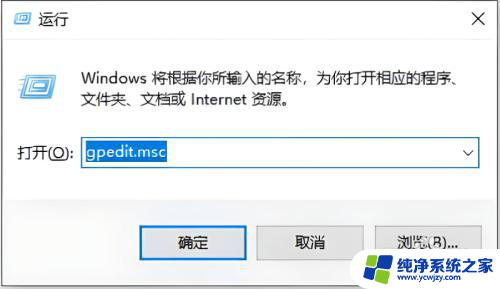
2.然后依次展开“计算机配置”---“管理模板”---“Windows组件”---“Windows Installer”,双击打开“禁止用户安装”。
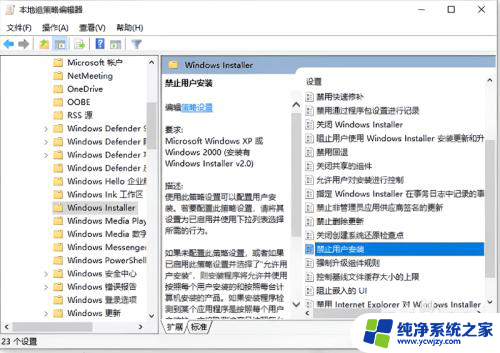
3.选择启用并“隐藏用户安装”,电脑就不会自动下载乱七八糟的软件了。
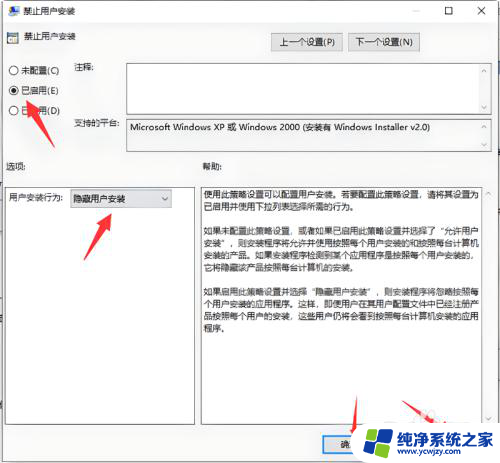
4.然后继续用电脑管家或其他杀毒软件进行全盘杀毒,磁盘大的一般需要几小时。不影响工作的话,可以设置为“杀毒后自动关机”,然后再次开机即可有效解决。
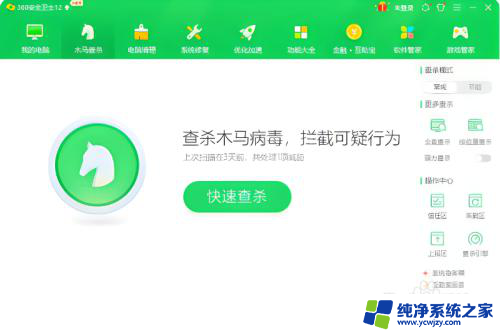
以上就是为什么Win10会自动安装软件的全部内容,如果您不了解,请按照以上小编的方法进行操作,希望这对大家有所帮助。
win10为什么自动装软件 如何避免Win10电脑自动安装流氓软件相关教程
- win10装破解软件 win10安装破解软件后为何被自动删除
- 电脑上总是自动下载垃圾软件 垃圾软件自动安装怎么办
- 电脑安装办公软件怎么安装 Win10安装免费office软件步骤
- 电脑总自动安装软件怎么从根源解决 阻止电脑自动安装乱七八糟的软件的方法
- win10怎么阻止自动安装软件
- 为什么软件下载了不能安装 电脑为什么不能安装软件
- 电脑总是自动安装游戏软件怎么办 Win10如何停止自动安装游戏和应用
- win10不停的自动安装软件
- 在win10系统中如何阻止安装流氓软件呢?
- 软件无法安装是什么原因 电脑为什么无法安装软件
- 使用u盘将win11重做win7系统
- excel打开提示安装
- 电脑加装内存条要重新安装系统吗
- 没有密钥怎么安装win10
- 怎么把打印机设置成网络打印机
- 苹果电脑安装五笔输入法
系统安装教程推荐
win10系统推荐